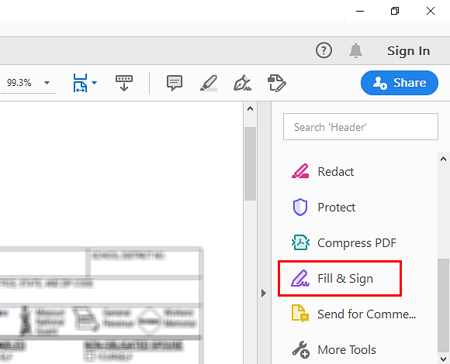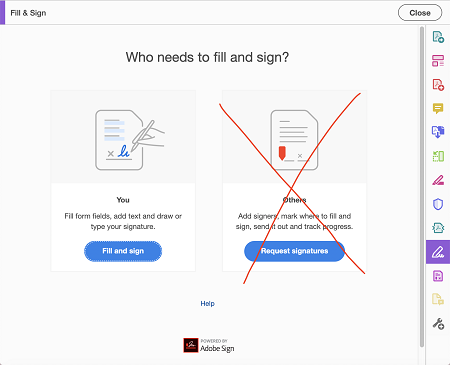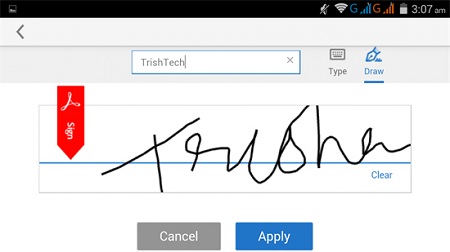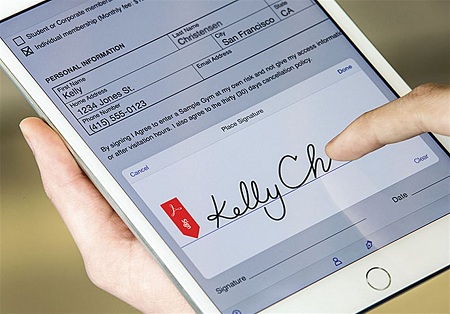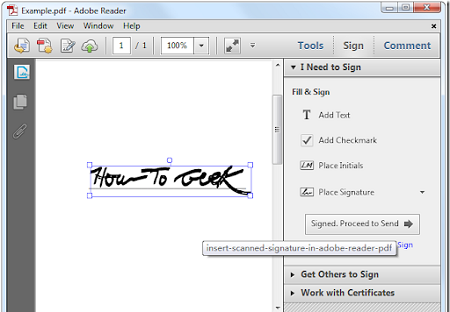چگونه فایل های PDF را در Adobe Reader امضا کنیم؟
- مجموعه: ترفندهای کامپیوتری
آموزش امضا کردن فایلهای PDF به کمک Adobe Reader
امضا کردن به عنوان یکی از مشخصه اصلی در تأیید هویت محسوب می شود. در طی رونق یافتن کسب و کارهای آنلاین نیاز به امضا کردن اسناد در PDF به طرز چشمگیری برجسته شد. ما در این مقاله قصد داریم ساده ترین و پر کاربرد ترین روش در خصوص امضا کردن اسناد در PDF را بیان کنیم.
کاربرد امضا کردن اسناد در PDF
با رونق کسب و کارهای آنلاین نیاز به امضای دیجیتالی برجسته شد. در واقع در طی تغییر سبک کار ملزم است تا درج امضا اسناد در PDF را به صورت غیر واقعی تکمیل سازیم.
در برخی موارد فراموش می کنیم قبل از تنظیم PDF در خصوص تأیید سند آن را امضا نماییم. در گذشته برای امضای PDF کاربران ملزم بودند تا آن را پرینت بگیرند و پس از امضا کردن نامه را مجدد در قالب PDF به نگارش در بیاورند.
علاوه بر این، بعضی شرکت ها متن قراردادی را در فرمت PDF برای طرف قرارداد ارسال می کنند. گیرنده ی قرار داد ملزم است تا بخش هایی از قرار داد را پر نماید و در انتها با درج امضا هویت شخصی خود را تأیید کند.
از امضا کردن اسناد در PDF با عنوان امضای الکترونیکی یاد می شود. امضای الکترونیکی در خصوص عقد قرارداد میان موجر و مستأجر، به ثمر رساندن پروژه، توافق نامه عدم افشا نیرو های استخدامی جدید، امضا رضایت نامه توسط کاربران شرکت کننده در شرکت در خصوص کسب اطلاعات شخصی کاربرد دارد.
امضای الکترونیکی معادل امضای دست نویس فرد است. در واقع این نوع امضا یک تصویر از امضا فرد است که بر روی یک سند PDF پوشش داده می شود.
در امضای الکترونیکی امنیت و ایمنی بالایی وجود دارد و تأیید کننده هویت صاحب امضا می باشد.
شیوه ی امضا کردن اسناد در PDF
به طور کلی نرم افزار های مختلفی در خصوص امضا کردن اسناد درPDF طراحی شده است. ساده ترین روش در خصوص ویرایش PDF به وسیله ی برنامه "Adobe Acrobat Reader" صورت می گیرد. این برنامه محصول شرکت ادوبی است و مخصوص ویرایش و مشاهده فایل های PDF تعبیه شده است.
گام اول
برای درج امضا الکترونیکی در PDF ابتدا برنامه "Adobe Acrobat Reader" را دانلود نمایید. سپس وارد برنامه شوید و فایل مورد نظر را داخل برنامه آپلود نمایید.
شما ملزم هستید دو مرتبه بر روی فایل کلیک کنید.
گام دوم
در گام دوم می بایست وارد تنظیمات ادوب شویم. برای این منظور وارد تب "view" شوید و گزینه "tools" را انتخاب نمایید. در طی این روند گزینه های متعددی نمایش داده می شود که شما قادر هستید بر روی آیکون تنظیمات کلیک کنید.
گام سوم
در قسمت راست صفحه نمایش، در بخش جعبه ابزار آیکون امضا با عنوان "Fill & sign" تعبیه شده است. برای درج امضا اسناد pdf بر روی نماد امضا کلیک کنید.
گام چهارم
در طی این روند یک صفحه شامل دو گزینه اعم از "Fill and Sign" و "Request Signatures" نمایش داده می شود. برای رسم امضا و افزودن عنوان شخصی در پی دی اف بر روی گزینه ی "Fill and Sign" کلیک کنید.
سپس با فشردن گزینه "Add Signature" صفحه امضا را باز نمایید.
گام پنجم
با نمایش صفحه امضا پنجره ی جدیدی باز می شود که سه گزینه Draw، Type و Image را نمایش می دهد.
در صورتی که به وسیله ی نرم افزار های گرافیکی امضا را ترسیم نموده اید، تصویر اسکن شده را در قالب فرمت گرافیک اعم از jpg و png ذخیره نمایید. سپس برای افزودن امضا داخل سند pdf بر روی گزینه Image کلیک کنید.
توجه داشته باشید گزینه Image مخصوص انتخاب کردن یک فایل تصویری از امضا طراحی شده است.
گزینه Type به کاربر فرصت درج نام شخصی در قالب شکسته را ارائه می دهد. با این قابلیت شما می توانید سبک امضا را به دلخواه تغییر دهید.
و در نهایت برای رسم امضا بر روی دکمه Draw کلیک کنید. در طی این فرایند دستگاه صفحه لمسی به شما این امکان را می دهد تا به وسیله ی خودکار یا قلم نوری و ماوس امضا را رسم کنید.
پس از رسم امضا از صحت سبک امضا و تطابق آن با امضای اصلی اطمینان حاصل کنید و در خصوص ذخیره ی تغییرات بر روی گزینه "Apply" کلیک کنید.
لازم به ذکر است پس از درج شدن امضا داخل PDF برنامه ادوب به صورت پیش فرض امضای کاربر را ذخیره می سازد. با این قابلیت کاربر قادر است در هر فایلی برای درج امضا از امضا پیش فرض بهره مند شود.
گام ششم
پس از رسم و ذخیره امضا فایل PDF نمایش داده می شود. برای تعبیه امضا ماوس را بر روی مکان مورد نظر قرار دهید و کلیک کنید. سپس به صورت دلخواه سایز و اندازه امضا را تغییر دهید.
در نهایت پس از تعبیه ی مناسب امضا سند PDF را ذخیره کنید.
نحوه ی درج امضاهای تایپی اسناد در PDF
نرم افزار Adobe Reader دارای قابلیت های گسترده ای است. یکی از قابلیت های محبوب تایپ کردن امضا در پی دی اف می باشد.
گام اول
به منظور درج امضا تایپی اسناد در PDF در منوی کرکره ای موجود در بالای پنجره ی Place Signature، گزینه " Type my signature" را انتخاب کنید.
سپس در کادر " Enter Your Name" عنوان امضا را وارد کنید. در بخش " Review Your Signature" یک پیش نمایش از امضا نمایش داده می شود.
گام دوم
گزینه " Change Signature Style" دارای چهار نوع استایل مختلف برای تغییر سبک امضا است. شما می توانید به صورت دلخواه یکی را انتخاب کنید. زین پس به منظور افزودن امضا تایپی به سند PDF بر روی گزینه " Accept" کلیک کنید.
گام سوم
پس از ذخیره ی سبک امضا نوبت قرار دادن امضا در یک موقعیت مناسب فرا می رسد. در این پروسه شما می توانید به وسیله ی درگ کردن ماوس و قرار دادن انگشت بر روی کلید چپ ماوس، امضا را تغییر مکان و تغییر سایز دهید.
زین پس در راستای ذخیره سازی سند دارای امضا از تب "File" گزینه "Save" را انتخاب کنید.
لازم به ذکر است قابلیت اشتراک گذاری امضا به وسیله روش های مختلف در برنامه ادوب طراحی شده است که در قالب " Signed Proceed to Send" نمایش داده می شود.
گردآوری: بخش اینترنت و کامپیوتر بیتوته